Fichiers journaux
Les fichiers journaux contiennent les événements importants qui se sont produits, fournissent un aperçu des résultats d'analyse, des menaces détectées, etc. Les journaux constituent un outil puissant pour l'analyse système, la détection de menaces et le dépannage. La consignation est toujours active en arrière-plan sans interaction de l'utilisateur. Les informations sont enregistrées en fonction des paramètres de détail actifs. Il est possible de consulter les messages texte et les journaux directement à partir de l'environnement ESET Server Security ou de les exporter pour les consulter à un autre endroit.
Sélectionnez le type de journal adéquat à partir du menu déroulant. Les journaux suivants sont disponibles :
Détections
Le journal des menaces contient des informations sur les infiltrations détectées par les modules ESET Server Security. Ces informations comprennent l'heure de détection, le nom de l'infiltration, l'emplacement, l'action exécutée et le nom de l'utilisateur connecté au moment où l'infiltration a été détectée.
Double-cliquez sur une entrée du journal pour afficher son contenu dans une fenêtre distincte. Au besoin, vous pouvez créer une exclusion de détection : cliquez avec le bouton droit sur une entrée de journal (détection), puis cliquez sur Créer une exclusion. L'assistant d’exclusion s'ouvre alors avec des critères prédéfinis. S’il existe un nom de détection en regard d’un fichier exclu, cela signifie que le fichier n’est exclu que pour la détection indiquée. Si ce fichier est infecté par la suite par d’autres logiciels malveillants, il sera détecté.
Événements
Toutes les actions importantes exécutées par ESET Server Security sont enregistrées dans le journal des événements. Le journal des événements contient des informations sur les événements qui se sont produits dans le programme. Il permet aux administrateurs système et aux utilisateurs de résoudre des problèmes. Les informations qu'il contient peuvent aider à trouver une solution à un problème qui s'est produit dans le programme.
Analyse de l'ordinateur
Tous les résultats des analyses sont affichés dans cette fenêtre. Chaque ligne correspond à un seul contrôle d'ordinateur. Double-cliquez sur une entrée pour afficher les détails de l'analyse correspondante.
Fichiers bloqués
Contient les entrées des fichiers ayant été bloqués et inaccessibles. Le protocole indique la raison du blocage et le module source ayant bloqué le fichier, ainsi que l'application et l'utilisateur ayant exécuté le fichier.
Fichiers envoyés
Contient les entrées des fichiers de la protection dans le cloud, d'ESET LiveGuard Advanced et d'ESET LiveGrid®.
Journaux de vérification
Contient les entrées des modifications de l'état de la configuration ou de la protection et crée des instantanés pour une référence ultérieure. Cliquez avec le bouton droit de la souris sur une entrée de type Modifications de paramètre, puis sélectionnez Afficher les modifications dans le menu contextuel pour afficher des informations détaillées sur la modification effectuée. Si vous souhaitez rétablir vos paramètres précédents, sélectionnez Restaurer. Vous pouvez également utiliser Supprimer tout pour supprimer les entrées de journal. Si vous souhaitez activer la journalisation d'audit, accédez à Configuration avancée > Outils > Fichiers journaux > Journal d'audit.
HIPS
Contient des entrées de règles spécifiques qui sont marquées pour enregistrement. Le protocole affiche l'application qui a appelé l'opération, le résultat (si la règle a été autorisée ou bloquée), ainsi que le nom de la règle créée.
Protection du réseau
Contient les entrées des fichiers qui ont été bloqués par Anti-botnet et le système IDS (protection contre les attaques réseau).
Sites Web filtrés
Liste des sites Web bloqués par la protection de l'accès Web. Ces journaux affichent l'heure, l'URL, l'utilisateur et l'application ayant ouvert une connexion au site Web en question.
Contrôle de périphérique
Contient des enregistrements des supports amovibles ou périphériques qui ont été connectés à l'ordinateur. Seuls les périphériques auxquels correspond une règle de contrôle de périphérique seront enregistrés dans le fichier journal. Si la règle ne correspond pas à un périphérique connecté, aucune entrée de journal ne sera créée pour un périphérique connecté. Des détails figurent également tels que le type de périphérique, le numéro de série, le nom du fournisseur et la taille du support (le cas échéant).
Gestion des vulnérabilités et des correctifs
Contient une liste des résultats d'analyse liés aux applications tierces.
Analyse Hyper-V
contient la liste des résultats des analyses Hyper-V. Double-cliquez sur une entrée pour afficher les détails de l'analyse correspondante.
Scan de OneDrive
Contient la liste des résultats des scans OneDrive.
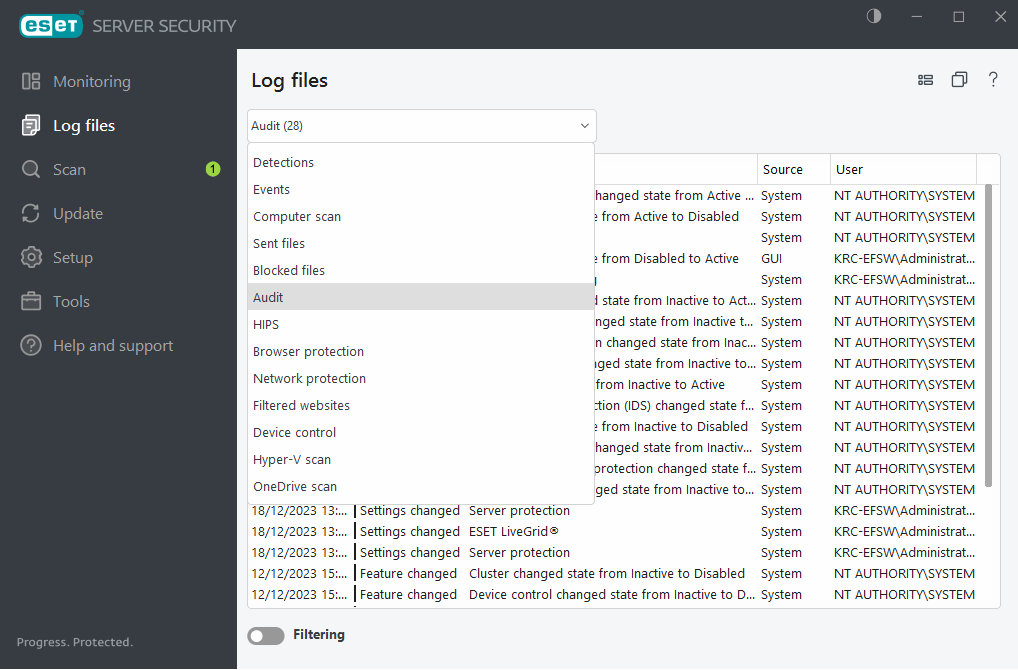
Le menu contextuel (clic droit) permet de sélectionner une action sur l'entrée de journal sélectionnée :
Action |
Utilisation |
Raccourci |
Voir aussi |
|---|---|---|---|
Afficher |
Affiche des détails supplémentaires sur le journal sélectionné dans une nouvelle fenêtre (identique à un double-clic). |
|
|
Filtrer les enregistrements identiques |
Cette option active le filtrage des journaux et affiche uniquement les enregistrements du même type que celui sélectionné. |
Ctrl + Maj + F |
|
Filtrer... |
Après avoir cliqué sur cette option, la fenêtre Filtrage des journaux permet de définir des critères de filtrage pour des entrées de journal spécifiques. |
|
|
Activer le filtre |
Active les paramètres du filtre. Lorsque vous activez le filtrage pour la première fois, vous devez définir des paramètres. |
|
|
Désactiver le filtre |
Désactive le filtrage (cette option revient à cliquer sur le commutateur dans la partie inférieure). |
|
|
Copier |
Copie les informations des entrées sélectionnées/en surbrillance dans le Presse-papiers. |
Ctrl + C |
|
Copier tout |
Copie des informations de toutes les entrées dans la fenêtre. |
|
|
Supprimer |
Supprime les entrées sélectionnées/en surbrillance. Cette action requiert des privilèges d'administrateur. |
Suppr. |
|
Supprimer tout |
Supprime toutes les entrées de la fenêtre. Cette action requiert des privilèges d'administrateur. |
|
|
Exporter... |
Exporte les informations des entrées sélectionnées/en surbrillance dans un fichier XML. |
|
|
Exporter tout... |
Exporte toutes les informations de la fenêtre dans un fichier XML. |
|
|
Rechercher... |
Ouvre la fenêtre Rechercher dans le journal qui permet de définir des critères de recherche. Vous pouvez utiliser la fonctionnalité de recherche pour trouver un enregistrement spécifique même lorsque le filtrage est activé. |
Ctrl + F |
|
Suivant |
Recherche l'occurrence suivante des critères de recherche définis. |
F3 |
|
Précédent |
Recherche l'occurrence précédente. |
Maj + F3 |
|
Créer une exclusion |
Pour exclure des objets du nettoyage à l'aide du nom de la détection, du chemin d'accès ou du hachage. |
|
